Win10如何连接投影仪(教程分享)
![]() lee007
2024-01-28 14:50
362
lee007
2024-01-28 14:50
362
在现代科技迅猛发展的时代,投影仪成为了许多场合中不可或缺的工具。而作为大多数人使用的操作系统之一,Win10提供了多种简便方法来连接投影仪。本文将为您详细介绍Win10如何连接投影仪的步骤和方法。
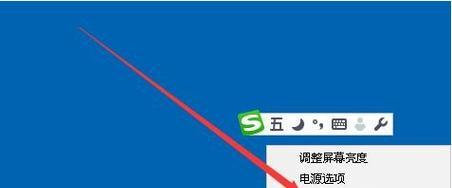
1.检查硬件设备
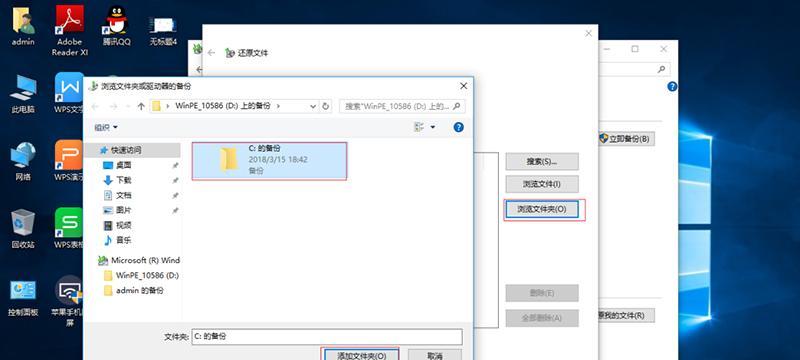
我们需要检查电脑和投影仪的硬件设备是否正常工作。确保电脑的HDMI或VGA接口没有问题,并且投影仪的电源线和视频线都已经连接稳固。
2.选择正确的输入源
打开投影仪,在其菜单或遥控器上选择正确的输入源。通常可以选择HDMI、VGA或者USB输入源,根据您所使用的连接线进行选择。

3.连接电脑和投影仪
将一端连接到电脑的HDMI或VGA接口,将另一端连接到投影仪相应的输入接口。确保接口插入稳固,避免松动或接触不良。
4.打开Win10设置
点击电脑桌面右下角的通知中心图标,选择“所有设置”按钮,进入Win10设置界面。
5.进入显示设置
在Win10设置界面中,点击“系统”选项,然后选择“显示”选项卡,进入显示设置。
6.选择投影方式
在显示设置中,滚动页面找到“多个显示器”一栏,点击下拉菜单选择“扩展这些显示”,确保投影仪作为第二个显示器使用。
7.调整分辨率
根据投影仪的分辨率和显示需求,选择合适的分辨率。一般情况下,推荐与电脑显示器的分辨率保持一致,以获得最佳的投影效果。
8.调整显示模式
在Win10显示设置中,可以选择多种显示模式,如镜像显示、扩展显示等。根据实际需求,选择合适的显示模式进行投影。
9.配置投影仪设置
对于某些特殊投影仪,可能需要在其菜单或遥控器中进行特定的设置。请根据投影仪的说明手册进行操作。
10.调整投影仪位置
根据实际需要,调整投影仪的位置和角度,以确保投射的画面清晰可见。
11.调整音频输出
如果需要通过投影仪播放声音,需要在Win10设置中调整音频输出设备为投影仪。
12.测试投影效果
连接完成后,点击“应用”按钮,将设置应用到系统中。在电脑桌面上拖动鼠标到投影仪所在的位置,测试投影效果是否正常。
13.投影仪常见问题解决
如果遇到投影仪无法正常连接的问题,可以尝试重新插拔连接线、重启电脑和投影仪,或者查看Win10系统更新是否有相关修复。
14.投影仪的其他应用
除了连接电脑进行投影,投影仪还可以用于连接游戏主机、DVD播放器等设备,扩展其功能和娱乐性。
15.注意事项和小贴士
在使用投影仪时,需要注意保护眼睛,避免长时间注视投影屏幕;同时,在使用过程中可以根据实际需求调整亮度和对比度等参数,以获得更好的观看体验。
通过以上步骤和方法,您可以轻松地在Win10系统上连接投影仪,实现便捷的投影功能。同时,我们还分享了一些常见问题的解决方法和一些建议,在使用中请留意。希望本文对您使用Win10连接投影仪有所帮助!
转载请注明来自装机之友,本文标题:《Win10如何连接投影仪(教程分享)》
标签:连接
- 最近发表
-
- 华青融天(探索华青融天互联网金融平台的特点和优势)
- 探究Waterfox浏览器的优势与特点(一款以隐私和速度为关键的高级浏览器)
- 灶台锅炉的优势和适用性分析(解读灶台锅炉的工作原理与实际效果,为您选择提供参考)
- VROXG(探索未来的沉浸式体验)
- IP5s(探索IP5s的特点与魅力,解析其在现代科技发展中的地位与影响)
- 探索S812芯片的性能和应用(S812芯片)
- 探究自动拖地机器人的功能与应用(智能家居新宠儿——自动拖地机器人的优势与局限)
- 如何快速使手机坏掉(通过简单操作让您的手机报销)
- 虫洞翻翻到底(揭开虫洞的神秘面纱,探索时间与空间的奥秘)
- 青橙C3手机——性能强劲,价格实惠(一款性价比超高的手机选择)

